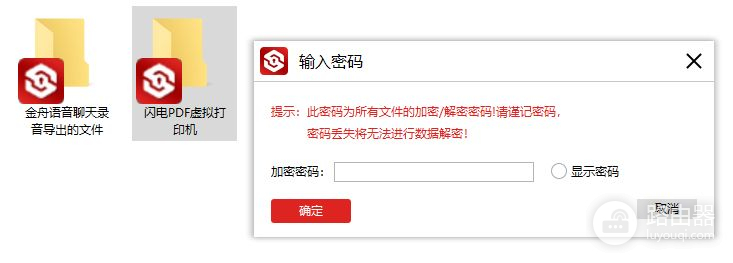如何给电脑中的文件夹加密(如何把电脑里的文件加密)
小编:小蝶
更新时间:2022-08-24
电脑使用久了,就会产生很多文件夹。为了防止重要文件泄露,我们需要做什么?没错,就是加密!文件加密的好处,小编就不一一给大家科普了,总是,就没坏事。
说到文件夹加密,系统都有自带的加密功能,但是个人不推荐使用,因为对方知道你的电脑登录密码也是一样可以可以看到的。所以,给文件夹加密首选还是加密软件,这样既能得到保证,又不会担心被别人破解。下面,是详细的实现方法,每个步骤都简单清晰,大家可以参考使用!

推荐使用:闪电文件夹加密大师
方法步骤:
一、打开文件夹加密大师,然后点击“添加文件夹”;注意,文件夹只能单次添加,不能批量添加多个;
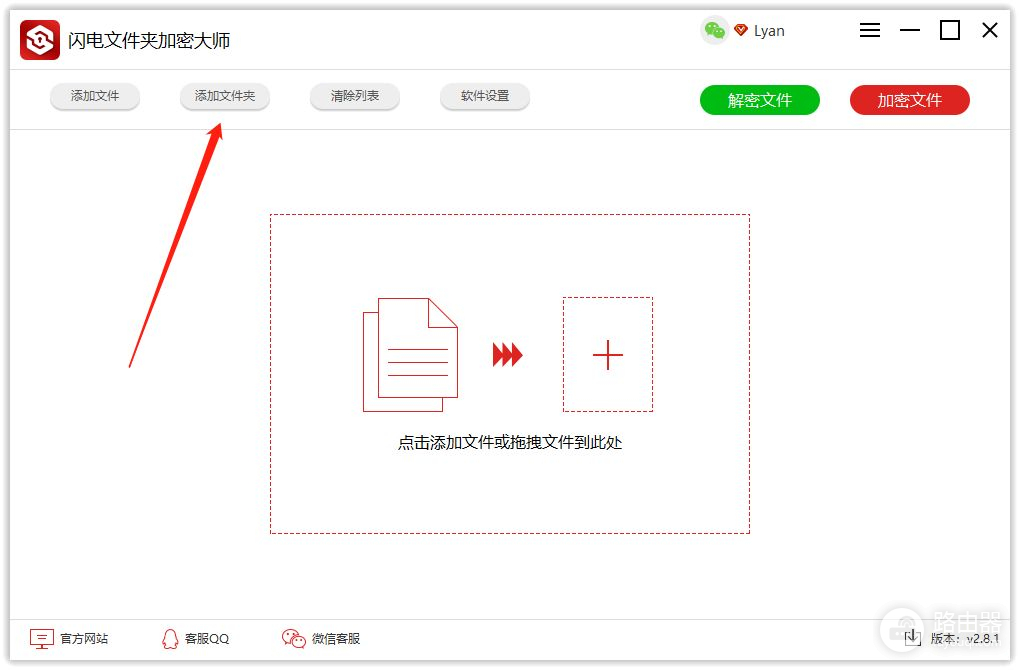
二、将电脑文件夹添加进来后,点击右上角的“加密文件”;
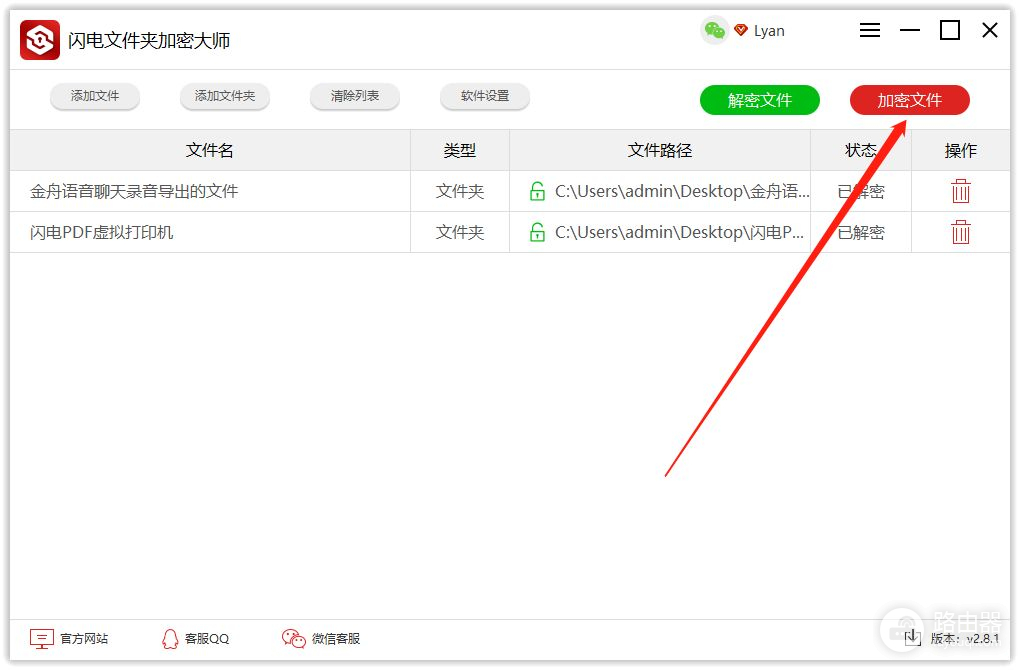
三、接着,在此窗口中输入加密密码,注意:为了确保文件的安全性,软件密码是所有文件加密的密码,如果丢失了,可联系软件在线客服解决
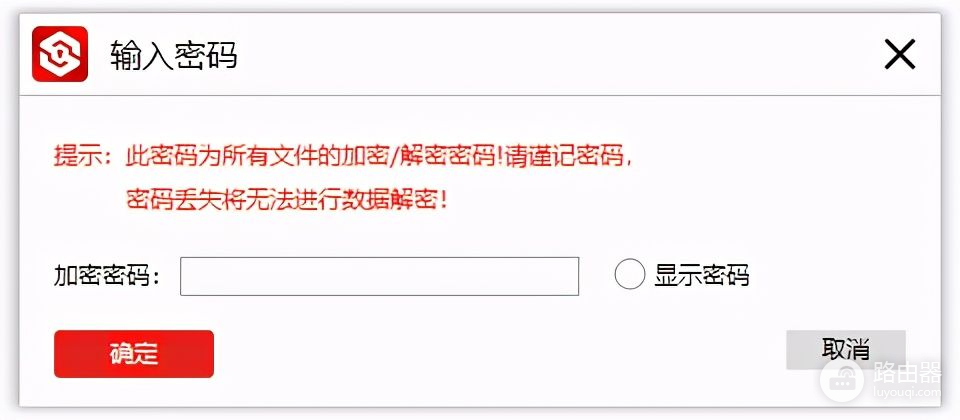
四、输入密码后,加密成功!
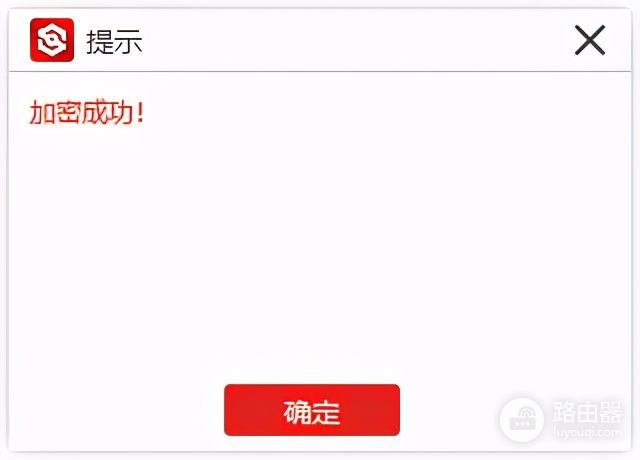
五、如图,每个加密文件夹会以以下方式显示在电脑桌面;
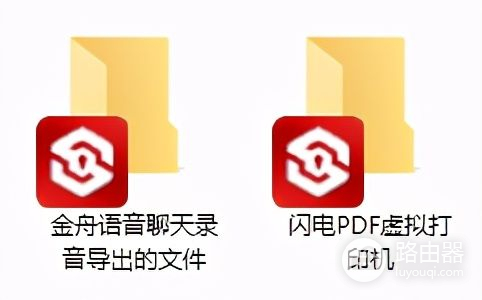
六、想要打开文件,就需要输入密码了,没有密码是打不开滴!